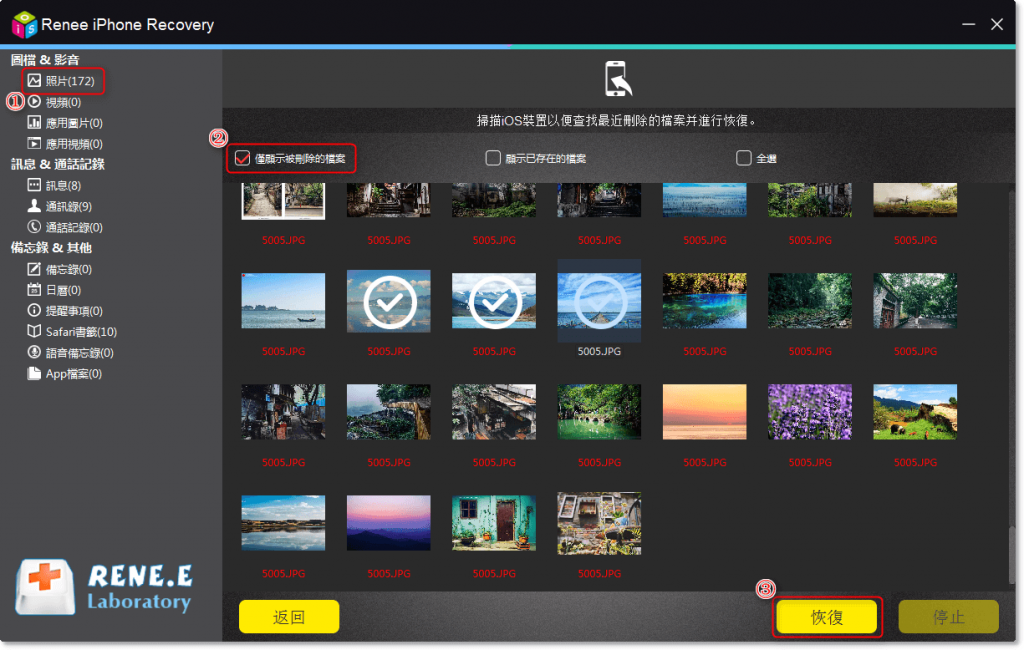2020-11-13 劉恩綺 客服部資深專員
最後由李浩然於 2021-12-3進行了更新
摘要
科技的發展讓人與人之間的溝通更加便捷,不管是陌生人的推銷電話,還是不想接的熟人電話,拒接功能的設定都是一項便民的福利,可以讓我們暫時逃離繁雜的事物,獲取暫時的清淨。下面這篇文章將介紹幾種iPhone裝置拒接來電的辦法,希望對有同樣訴求的你有所幫助。下面我們一起學習下具體的操作方法吧。
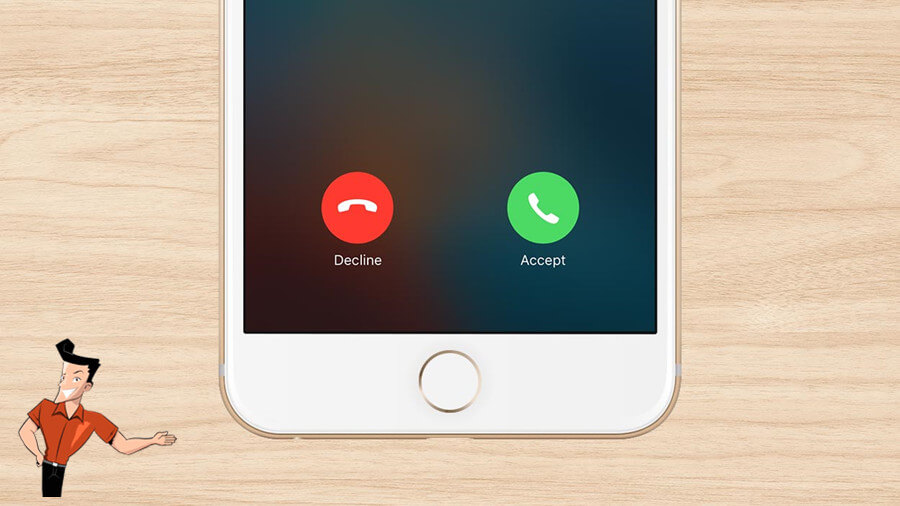
①輕按兩下電源鍵拒接來電
當您正在忙碌暫時不方便接聽電話,恰巧這時有電話呼入,您可以直接輕按兩下電源鍵按鈕將該來電掛斷,但不用擔心,這時對方聽到的提示音是“裝置暫時不方便接聽,請稍後再撥”。
②開啟“勿擾模式”
通過開啟“勿擾模式”的方式可以實現拒接來電的效果,該模式下某個時間段內的來電不會打擾到您,比如凌晨之後或者駕駛過程中。另外,雖然該模式暫不被打擾且沒有提示聲,但是來電掛斷後您的裝置會收到來電信息的提醒訊息。
開啟“勿擾模式”拒接來電的操作的步驟如下:
打開裝置找到“設定”-“勿擾模式”並點開其後方的開啟按鈕,之後您可以對執行勿擾模式的時間進行設定;也可以允許特定用戶的來電不被拒接;或者開啟“重複來電”防止緊急事件下漏掉重要來電等。
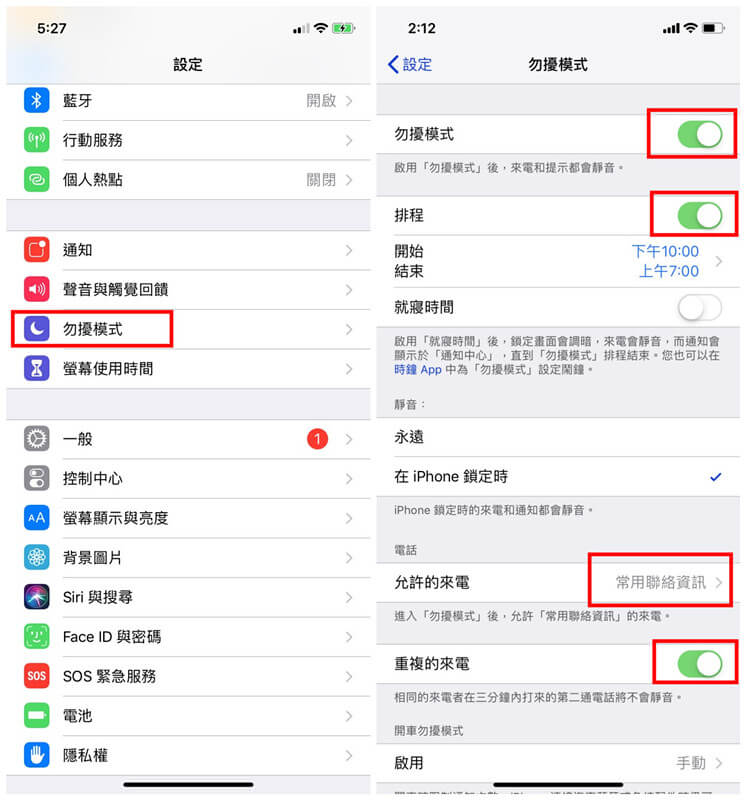
在iPhone裝置上設定拒接來電的方式有兩種,一種是直接在歷史通話記錄中設定拒接;另一種是在聯繫人列表中直接設定拒接。與上文提到的拒接方式不同,這兩種拒接來電的設定不會在您的裝置端收到來電提示。
①在歷史通話記錄中設定拒接——適用於陌生人號碼
步驟1:打開iPhone裝置“所有電話”-“最近通話”之後找到最近通話列表,選擇想要拒接的電話,點選後面的“圓圈裡的感嘆號”符號。
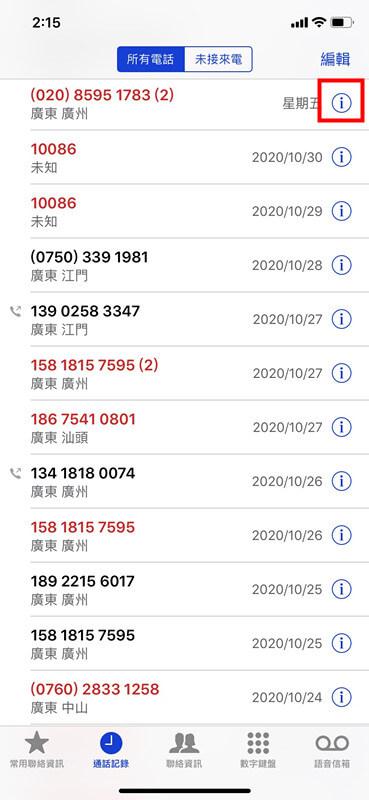
步驟2:之後頁面會跳轉到該拒接電話的詳細頁面,找到最下方的“封鎖此來電者”並點選,在彈出的對話框中選擇[封鎖聯絡人]選項,這樣即完成了拒接特定號碼的設定。
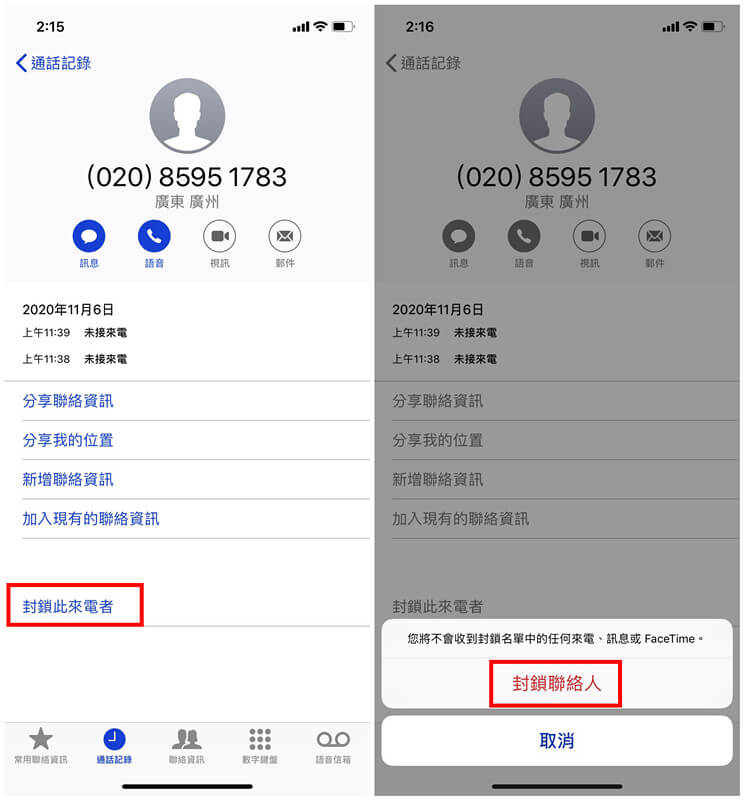
②在聯絡人裡設定拒接——適用於熟人號碼
步驟1:打開iPhone裝置,找到“電話”-“聯絡資訊”,選擇想要拒接的人並點選進入該用戶的詳細頁面。
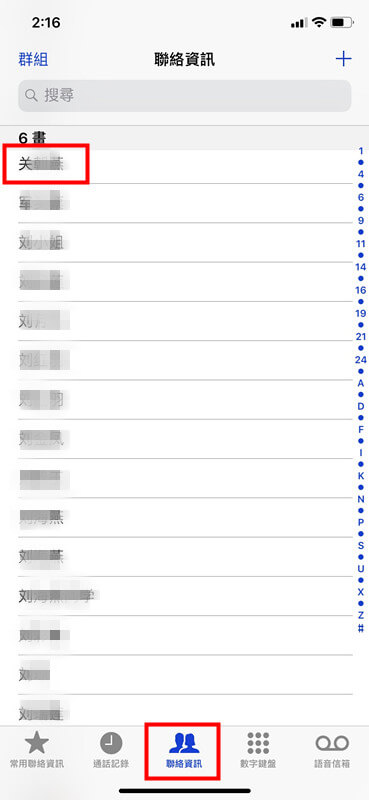
步驟2:找到最下方“封鎖此來電者”並點選,即可設定成功。如果想取消拒接該好友電話,同樣的操作方法,再次點選[封鎖此來電者]即可恢復正常。
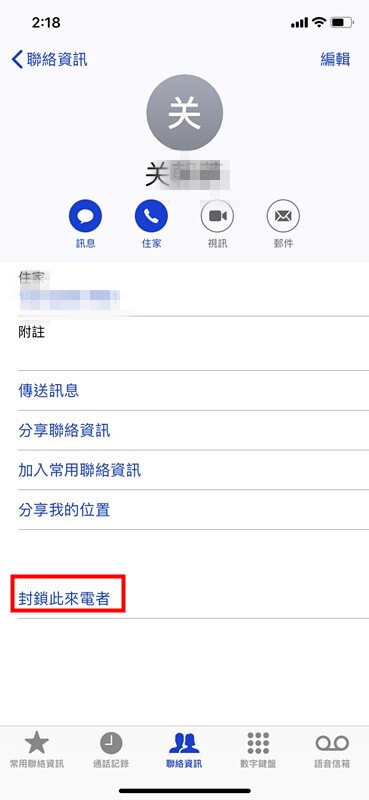
③在應用設定中設定拒接來電
打開iPhone裝置,找到“設定”-“電話”後點選進入詳細頁面,之後選擇最下方的“已阻止的聯繫人”並進入。點選[新增]即可在聯絡人好友中添加想要拒接的用戶。如果想取消某個已拒接好友,直接左劃該好友電話,或者直接點選右上角“編輯”之後,選擇想要解除拒接限制好友前面的紅色按鈕即可。
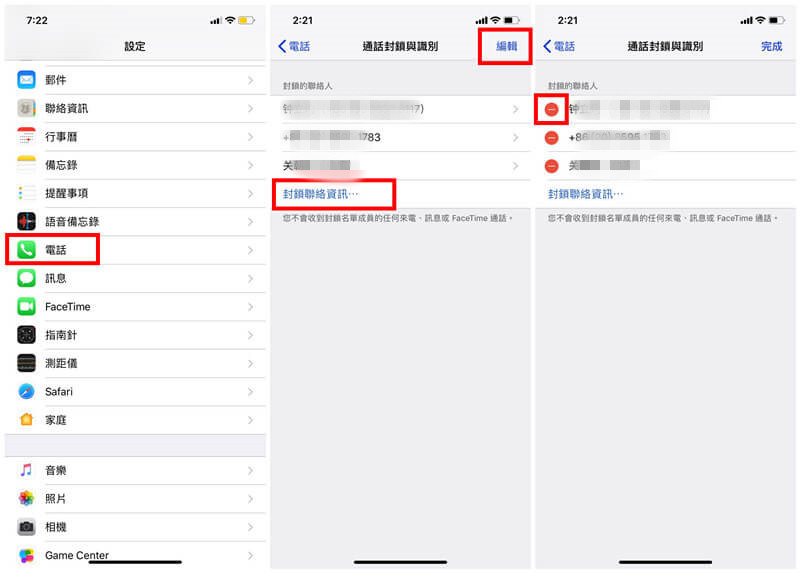
注:該方法是將聯絡人好友加入黑名單的方式實現拒接來電,該設定一旦啟用,黑名單中的好友的來電、信息、電子郵件或FaceTime通話都將被阻止。
上述通過在iPhone裝置內的設定來阻止拒接來電的方式,如果對方首次通過公用電話或者未知電話來電是無法拒絕的,除非對方不止一次的利用該方式聯繫您。另外,因為上述方法是在iPhone裝置內操作拒接,那些歷史操作只單純的保存在您的裝置端,如果需要從源頭上拒接,可以聯繫您通訊的服務商開通呼叫阻止服務解決。
了解了這麼多想要拒接來電的操作方法,作為iPhone用戶的你是否也曾經遇到過由於忘記備份資訊而導致資訊丟失的情況?在此給大家推荐一款專業的iPhone檔案救援軟體——Renee iPhone Recovery,防止意外發生時無法挽回損失。
Renee iPhone Recovery軟體是一款專業的蘋果裝置檔案救援軟體,它可以幫助蘋果用戶通過最簡單的方法在最短的時間內,恢復iPhone、iPad、iPod等各類蘋果裝置中丟失或者誤刪除的資訊;並且可以從iTunes或者iCloud中找到所需的恢復檔案。另外,它支援恢復上百種檔案格式類型,比如圖片、影片、聯絡人、短信、備忘錄等等;同時相容幾十種iOS裝置類型,非常適合蘋果裝置用戶的使用。
iOS檔案救援軟體 - Renee iPhone Recovery

多種救援模式可從iPhone裝置、iTunes備份檔案及iCloud備份檔案中找回丟失、誤刪的檔案資訊。
支援多版本iOS裝置支援從安裝iOS 9-12的iPhone、iPad及iPod中救回各種丟失、誤刪的資訊檔案。
可救回多種類型的檔案資訊支援救回不同類型的檔案資訊,如訊息、通訊錄、照片、影片等。
適用Windows 10, 8.1, 8, 7, Vista, XP。
多種救援模式可從iPhone裝置、iTunes備份檔案及iCloud備份檔案中找回丟失、誤刪的檔案資訊。
支援多版本iOS裝置支援從安裝iOS9-12的iPhone、iPad及iPod中救回各種丟失、誤刪的資訊檔案。
可救回多種類型的檔案資訊救回不同類型的檔案資訊,如相片、訊息、通訊錄、影片、音訊、檔案等。
TipsRenee iPhone Recovery怎麼用?
使用Renee iPhone Recovery軟體恢復裝置資訊非常簡單,具體步驟只需三步:
第1步:下載並安裝好Renee iPhone Recovery後,將您的iPhone連接到電腦。打開軟體,選擇[救援丟失的檔案]按鈕。
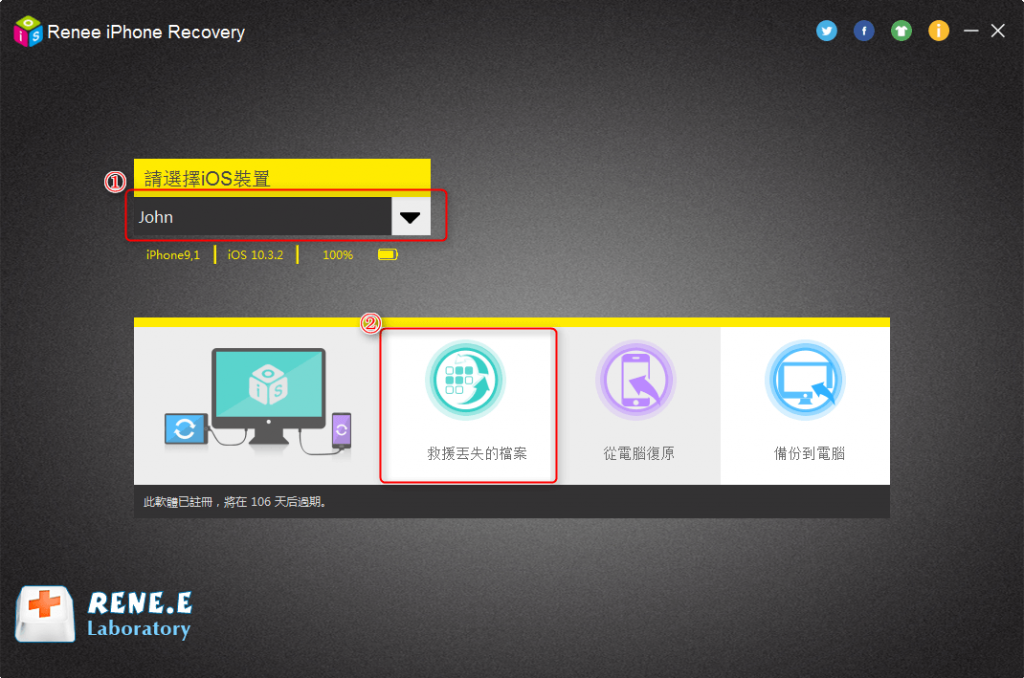
第2步:選擇[從iOS裝置恢復],並在主界面中點選[開始掃描],等待掃描完成
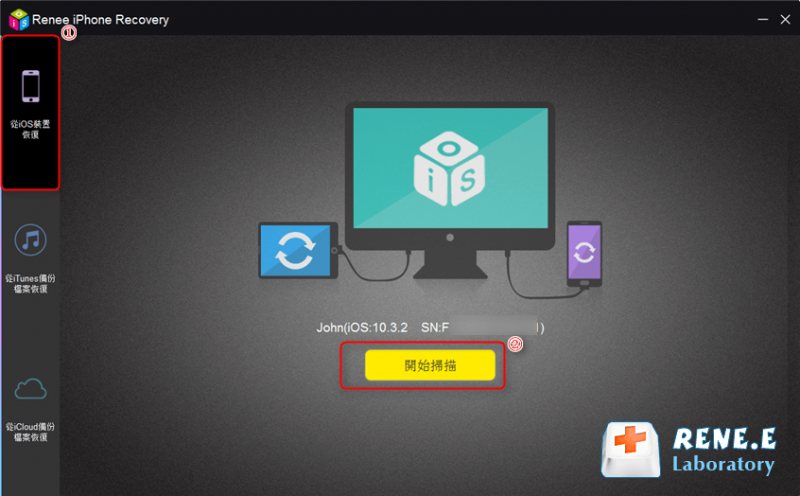
第3步:掃描完成後,選擇需要恢復的資訊,點選[恢復]即可。